
时间:2021-01-03 15:08:51 来源:www.win10xitong.com 作者:win10
我们在使用pc的时候,有时候会遇到win10系统出现0x0000009f蓝屏提示driver的情况,有可能我们都会遇到win10系统出现0x0000009f蓝屏提示driver这样的情况吧,我们可以尝试着自己来处理win10系统出现0x0000009f蓝屏提示driver的问题,我们可以参考这样的方法:1.按Windows+X,选择命令提示符(管理员);2.在“命令提示符”框中输入:powercfg-h off 按回车键(关闭休眠)就这个问题很轻松的搞定了。接下来我们就一起来看看win10系统出现0x0000009f蓝屏提示driver详细的处理门径。
具体方法:
第一种方法
1.按Windows X,选择命令提示符(管理员);
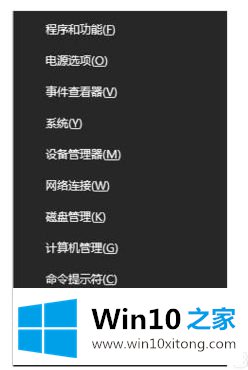
2.在“命令提示符”框中输入powercfg-h off,按回车键(关闭休眠);

3.右键单击开始菜单并选择“电源选项”;
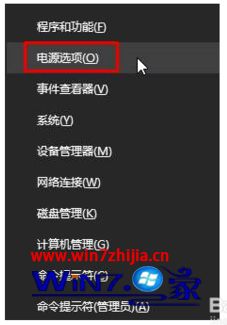
4.点击右侧更改所选电源选项的计划设置;
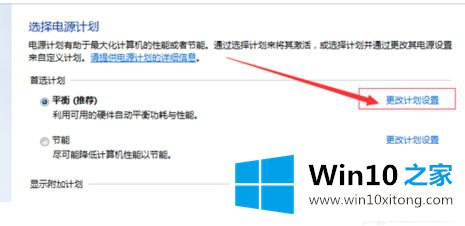
5.单击“更改高级电源设置”;
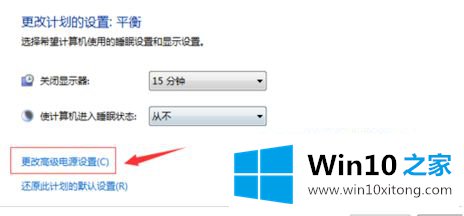
6.展开睡眠-允许混合睡眠,将其更改为禁用,单击应用并确认。
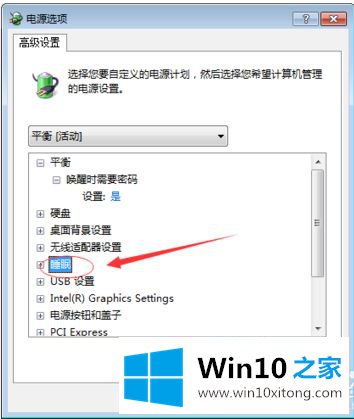
第二种方法
1.原因:大概是因为独立显卡的形成;
2.右键单击开始按钮——,设备管理器——显示适配器;
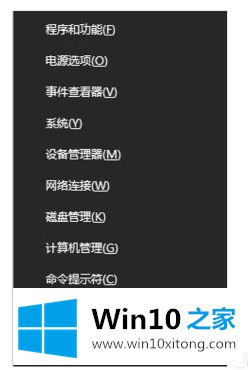
3.如果有两个,请从您的计算机硬件中卸载一个名称不同的。(硬件的名称可以在电脑管家的硬件检查中找到)
第三种方法
关闭快速启动
驾驶员电源状态故障蓝屏也可能是由于极少数机器不支持快速启动造成的。
注意:关闭快速启动可能会增加启动时间
1.找到桌面右下角的电池图标,右键点击,选择“电源选项”,点击左侧的“选择电源按钮功能”
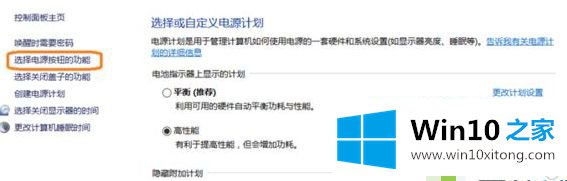
2.如果在本页关机设置下没有看到“启用快速启动”,需要同时按WIN X键,选择命令提示符(管理员),输入powercfg /h on,按回车键,然后返回电源选项-系统设置。
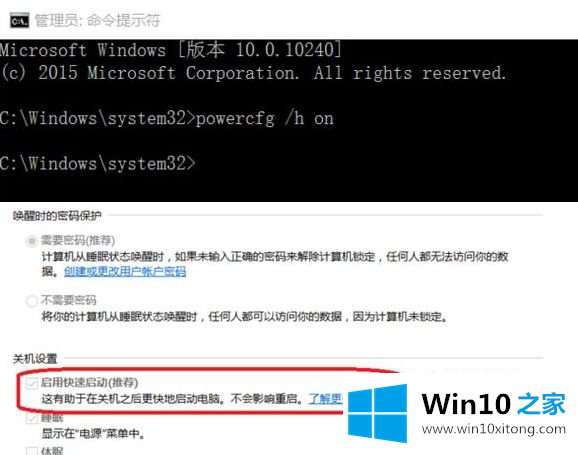
3.单击页面底部的“变更当前不可用”设置,在快速启动前启用复选框,然后单击保存进行修改;
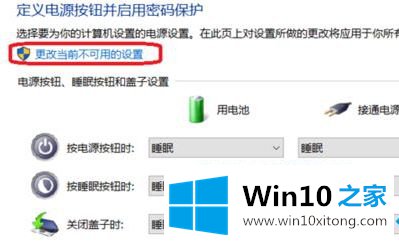
以上是win10系统中0x0000009f蓝屏提示driver_power_state_failure的解决方案,希望对大家有所帮助。
win10系统出现0x0000009f蓝屏提示driver的问题是不是大家根据以上提供的教程就处理好了呢?如果你有更好更快的解决方法,那可以给本站留言,小编也一起来共同学习。